Включение HUAWEI Assistant
Для активации рассматриваемой функции потребуется проделать следующие действия:
- Нажмите и подержите на свободном месте одного из рабочих столов – появится меню, в котором следует нажать «Настройки экрана».
- Выберите «Лента» и установите пункт «HUAWEI Assistant TODAY».
- Вернитесь на главный экран оболочки и пролистайте слева направо до упора – должно появиться окно требуемой функции.
При первом запуске понадобится принять условия использования инструментом.
Готово – помощник включен.
Использование HUAWEI Assistant
Теперь рассмотрим интерфейс окна помощника и расскажем, как и для каких задач его можно применить.
- По умолчанию на основном экране находятся следующие элементы:
- Верхняя строка – кнопка быстрого доступа к настройкам аккаунта Huawei, средство поиска с элементом вызова сканеров QR-кодов и инструмент добавления новых виджетов (о них поговорим отдельно), обозначены на скриншоте цифрой 1;
- Строка «Службы» – используется для быстрого доступа к ряду определённых возможностей вроде создания новой заметки или запуска одного из установленных приложений, обозначена цифрой 2.
- Блок «Моменты» – виджеты основных приложений вроде «Погоды» и «HUAWEI Health», обозначен цифрой 3;
- Новостная лента, обозначена цифрой 4.
- Также, если функция задействуется впервые, здесь будет уведомление с предложением выдать приложению расширенные права для более продвинутых возможностей. Тапните по нему и предоставьте разрешения, если это вам требуется.
- Большинства функций, активных в HUAWEI Assistant по умолчанию, достаточно среднестатистическому пользователю, однако оснастка поддерживает настройку возможностей под конкретные нужды – например, можно убрать из главного экрана виджеты программ, которые не нужны, или же, напротив, добавить неактивные по умолчанию. Чтобы избавиться от виджета, нажмите на него и подержите – появится всплывающее меню, в котором тапните «Удалить».
- Добавить же новые элементы можно тремя путями. Первый – воспользоваться кнопкой «+» в верхней строке управления: откроется меню, где следует выбрать приложение или сервис.
Для доступа к списку всех элементов тапните «Ещё», а чтобы задать конкретное, нажмите на кнопку «Добавить».
- Второй вариант добавления программ – виджет «Другие службы», который появляется, когда на экране есть свободное место. Действия после нажатия на него аналогичны таковым из предыдущего шага.
- Что же касается панели «Службы», то здесь процедура отличается – первым делом нажмите «Ещё».
Далее перетащите на строку «Персональное» элементы, которые желаете иметь под рукой – например, «Календарь», «Будильник», «Избранные контакты» и добавление новой заметки.
Теперь на панели «Службы» будут отображаться именно заданные вами элементы.
Чтобы убрать ненужный, просто замените его другим, либо зажмите иконку и выберите «Удалить».
Обратите внимание! При ненастроенном персональном списке служб отображаются три случайных элемента и одно рекламное предложение!
- Настройки всего приложения в целом можно открыть, тапнув по иконке аккаунта рядом со строкой поиска.
Отсюда можно настроить отображаемое приветствие – тапните по соответствующему пункту и выберите подходящий для вас вариант.
«Поиск» позволяет настроить как строку поиска, доступную на главном экране HUAWEI Assistant, так и в оболочке в целом.
Строка «Быстрый доступ» позволяет показать или скрыть соответствующую панель, которую мы настраивали на предыдущем шаге.
Переход к разделу «Обзор» открывает инструмент добавления новых виджетов в блок «Моменты», представляя собой третий путь его настройки.
«Лента» позволяет включить или выключить новости на главном экране средства, а также выбрать используемый источник (зависит от региона, в котором зарегистрировано устройство).
В пункте «Персональные данные» на текущем этапе развития помощника можно добавить только номер телефона, который будет использоваться для доставки посылок.
Посредством опций блока «Настройки» добавляется отдельный виджет HUAWEI Assistant на один из рабочих столов, настраивается таргетирование рекламы и показ уведомлений (потребуется выдать соответствующее разрешение) и производится сброс пользовательских изменений при необходимости.
Пункт «Сведения» позволяет просмотреть основную информацию об оснастке.
Как видим, и настройка, и использование HUAWEI Assistant не представляют собой ничего сложного.
 lumpics.ru
lumpics.ru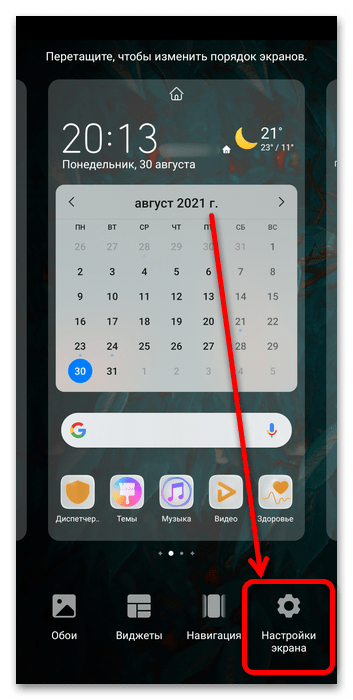
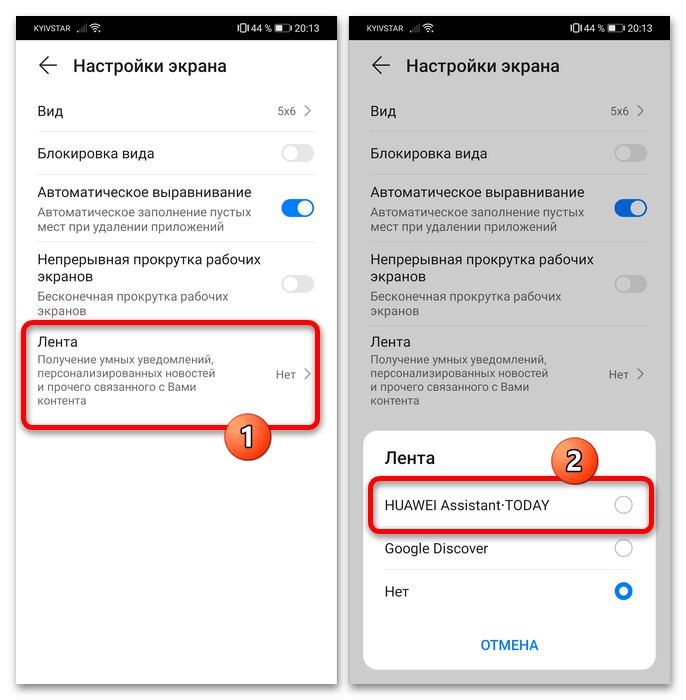
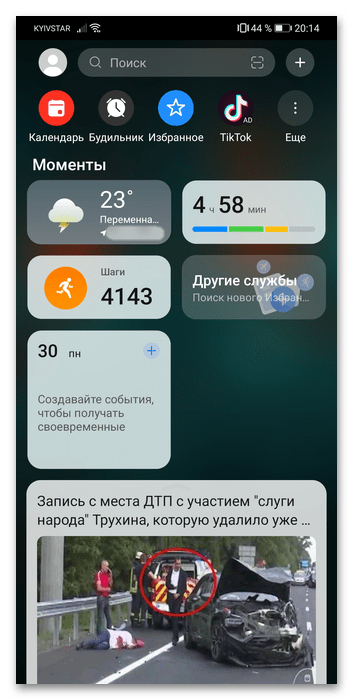
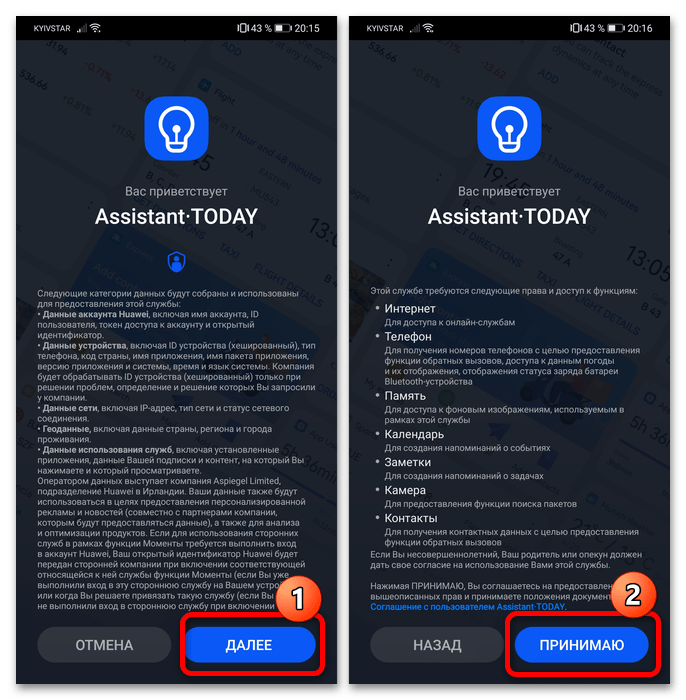
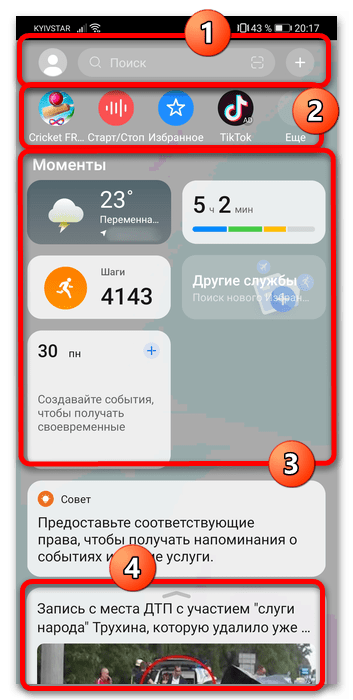
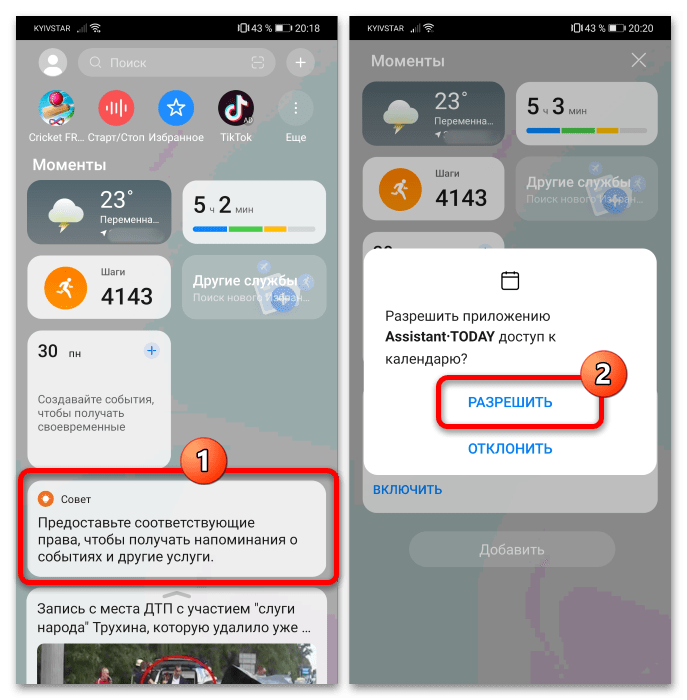
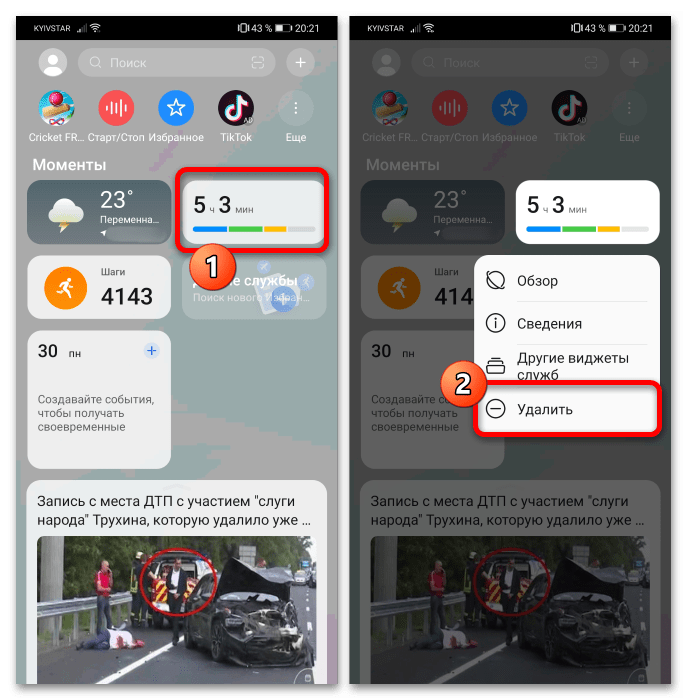
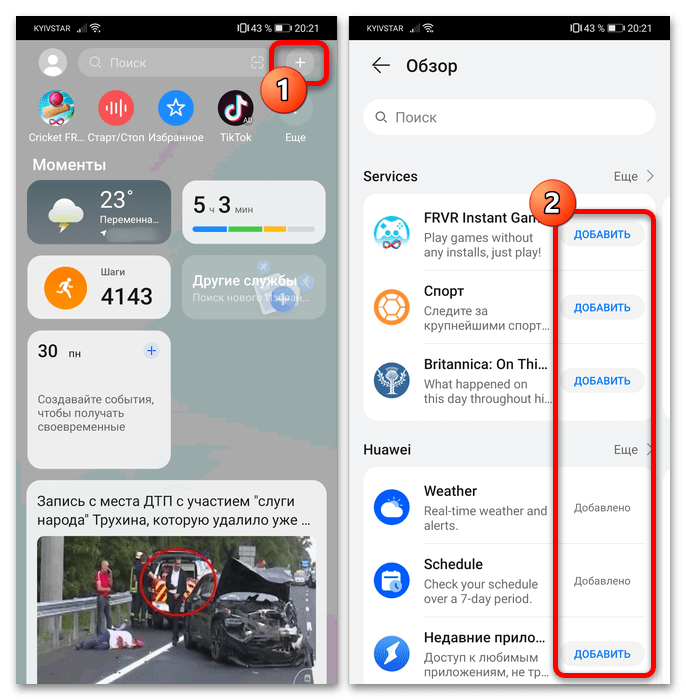
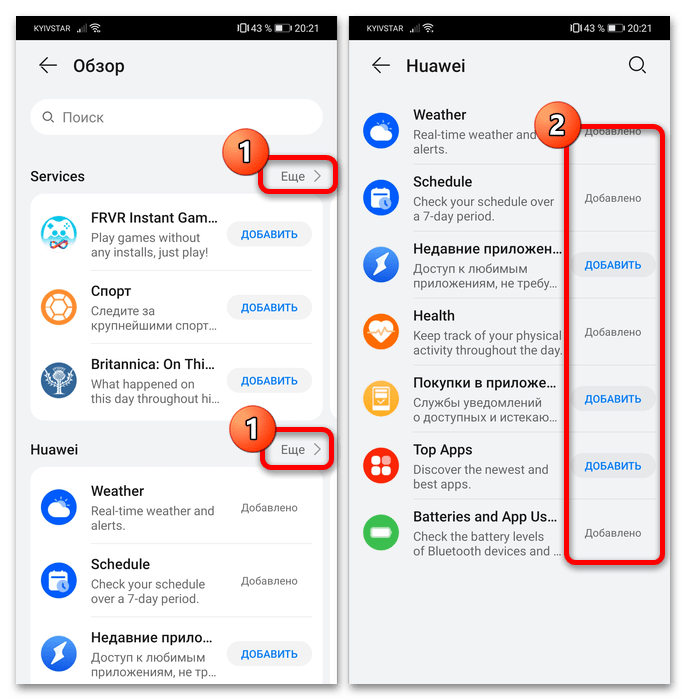
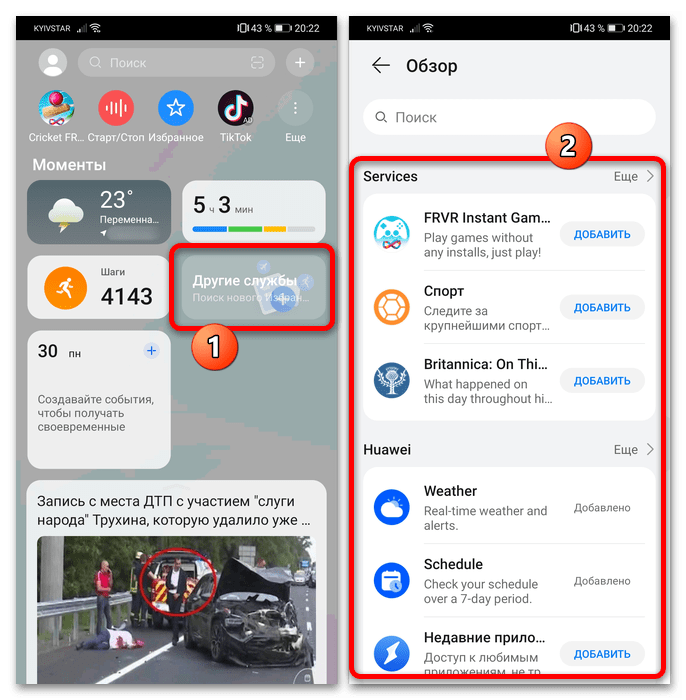
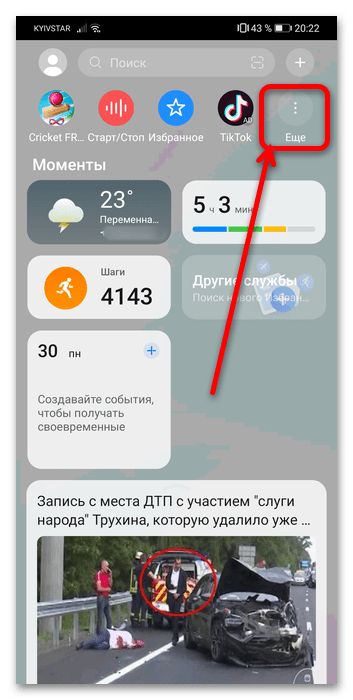
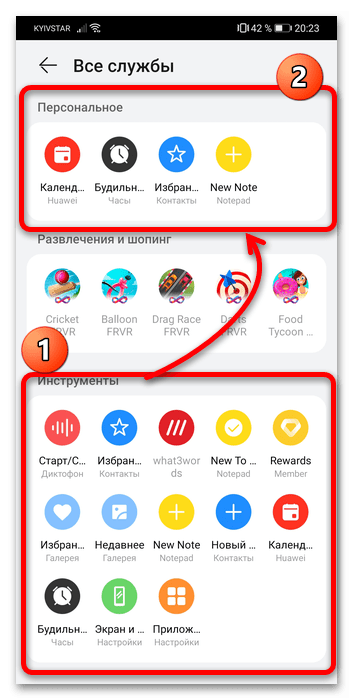
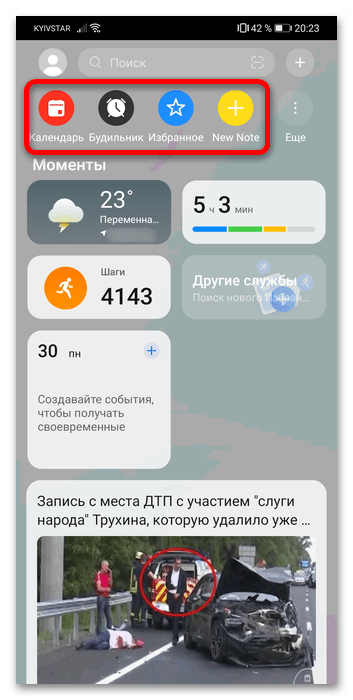
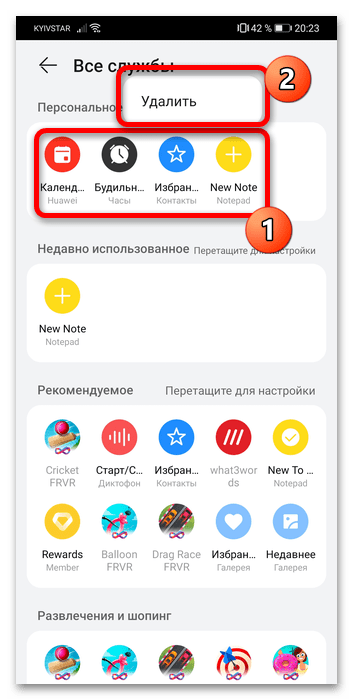
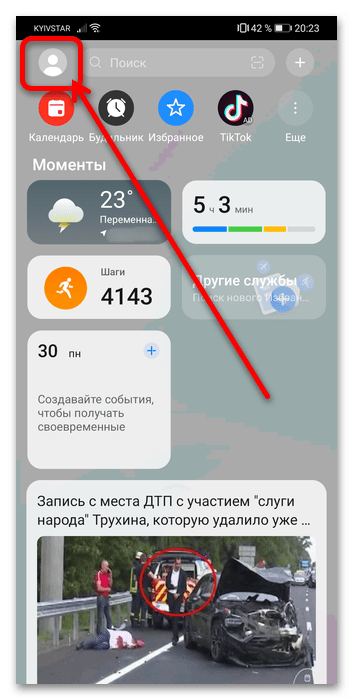
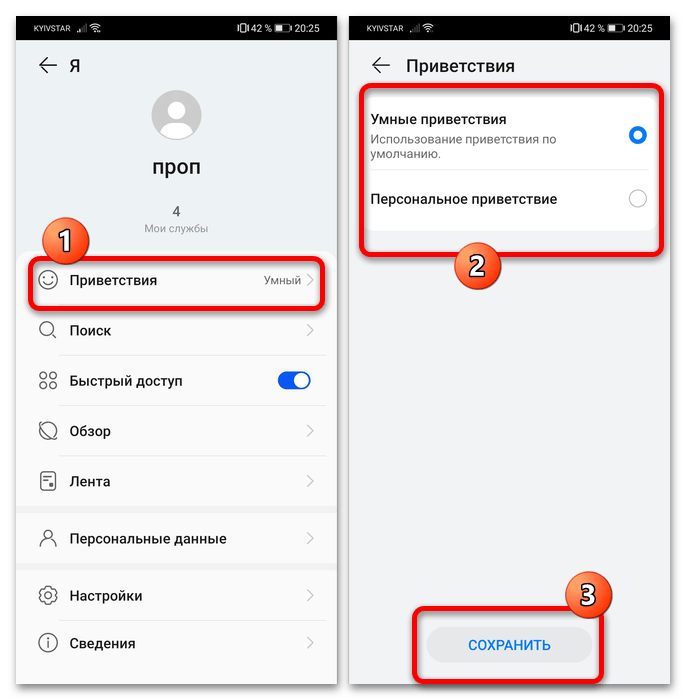


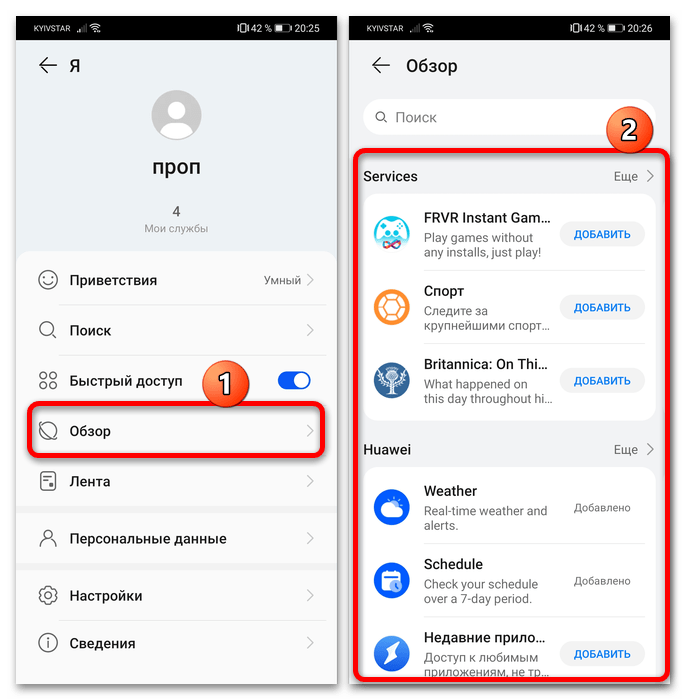
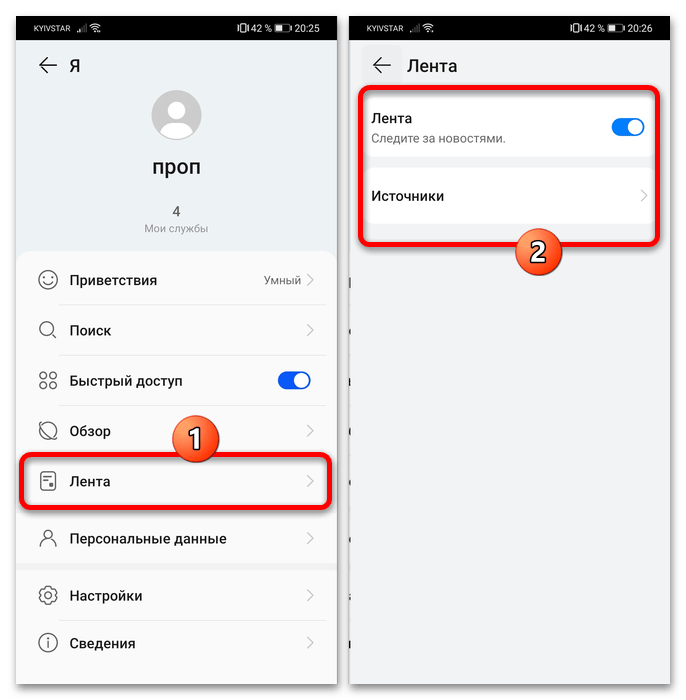

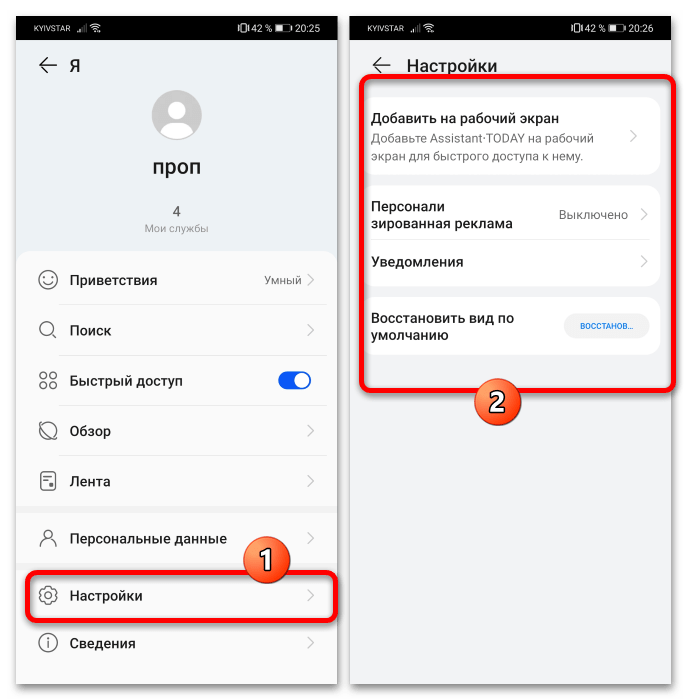
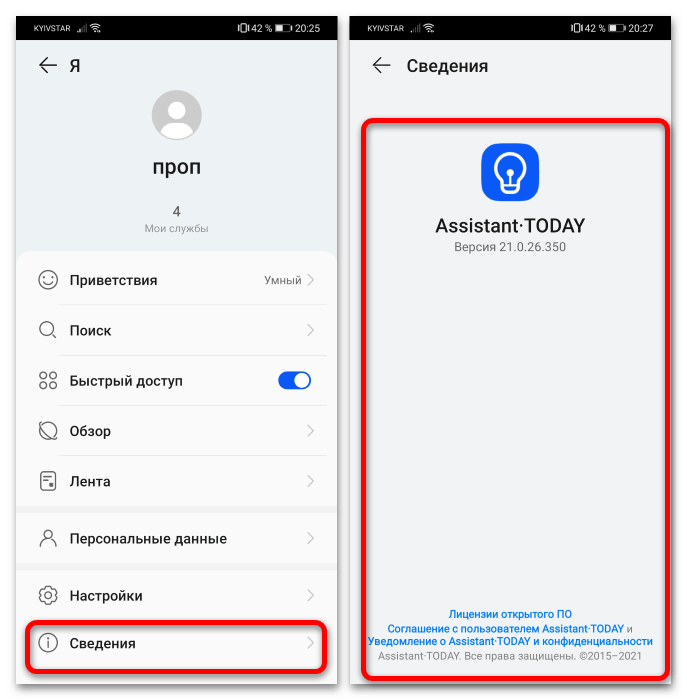













Все понял, спасибо! Отличная статья, оказалась очень полезной.